快速对接一个RSU设备示例
本节内容为您介绍在购买路网数字化服务后,如何在路网数字化平台快速对接一个路侧RSU设备。
前提条件
- 路网数字化服务的RSU设备完成现场部署后,获取RSU设备信息,其中设备编码必须和RSU设备一致,否则RSU无法完成接入。
- 获取路网数字化服务设备侧接入地址及端口,并在RSU上配置完成。
操作步骤
- 登录ManageOne运营面。
- 进入路网数字化服务页面,选择。
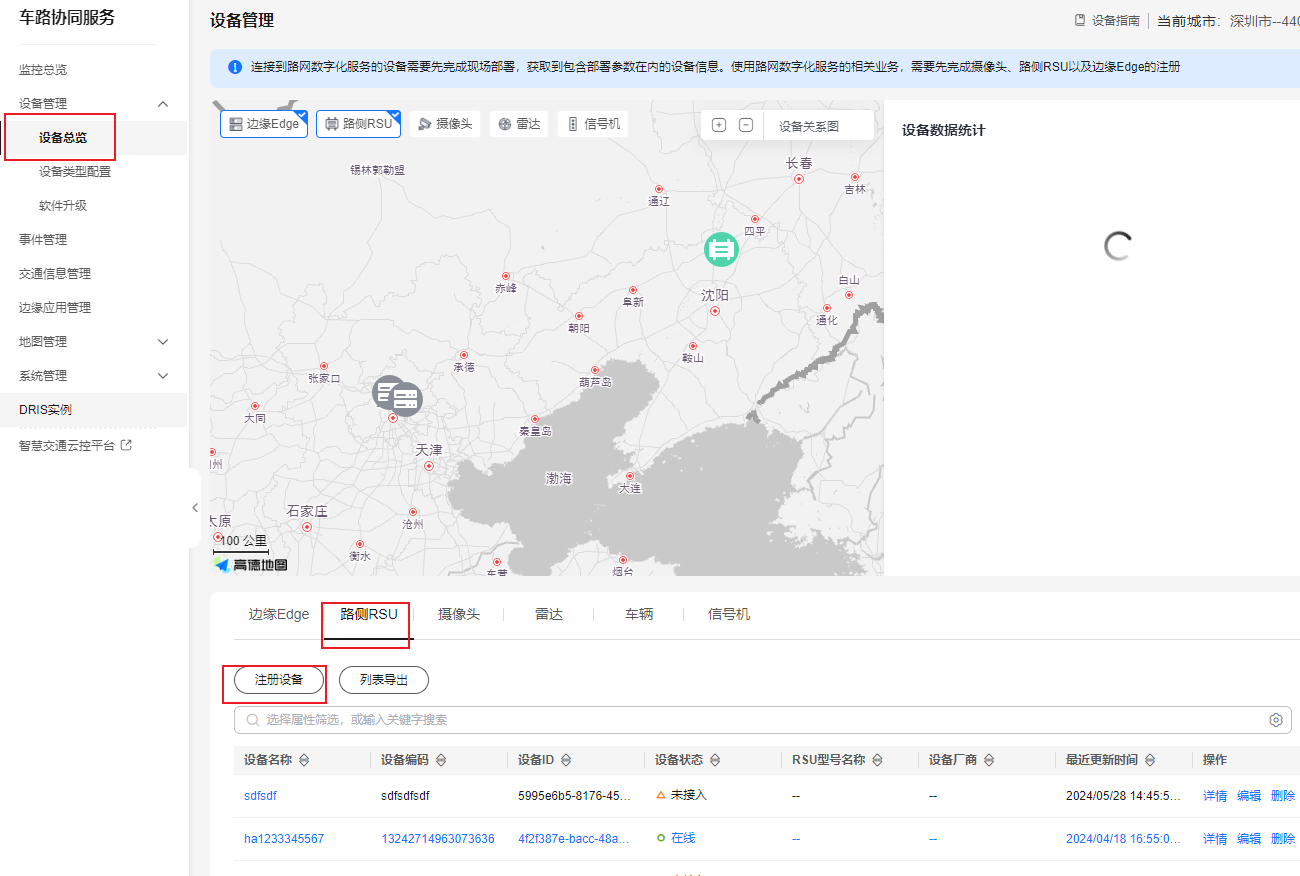
- 在弹出的对话框中,参考表1填写RSU设备基本信息。
表1 RSU设备信息 参数类型
参数名称
说明
基本信息
设备名称
该RSU设备的名称,建议统一规划。输入中文、数字、字母、下划线、中划线,长度不能超出128。
设备编码
该RSU的设备编码(ESN)。长度不超过64,只允许字母、数字以及_等字符的组合。
位置编码
该RSU实际部署位置的位置编号,需统一规划。长度不低于1不超过128,只允许字母、数字、下划线(_)的组合。
IP地址
该RSU设置的本地IP地址,需统一规划。
路口id
在路网地图中,rsu设备所在区域对应的路口ID。
Edge连接上限
表示该RSU最大连接的Edge个数,最大64个。
描述
该RSU的描述信息,由用户自定义。长度不超过255,允许数字、字母、中文以及:?!,;:、,.?!等字符的组合。
RSU型号名称
RSU密钥
需要提前在设备类型配置中进行RSU类型配置。
下拉列表,选择RSU型号名称。
输入字母(a-f或A-F)或者数字,最少输入8位字符。
注意:该密钥很重要,请自行储存,为安全起见查询RSU时不再反显。
- 单击“确定”完成注册。在路侧RSU的设备列表中,当设备列表中RSU设备状态为“在线”,表示该设备和路网数字化服务对接成功。
- 如果没有实际的RSU设备,可以使用MQTT.fx工具模拟RSU注册上线。这里以MQTT.fx为例介绍如何模拟RSU设备注册上线,访问MQTT.fx下载页面,下载并安装最新版本的MQTT.fx工具。。
- 进入路网数字化服务页面,选择。记录“平台接入”下的“南向MQTTS接入地址”行的“域名”信息。

- 请访问这里,DeviceId为3所填写的设备编码,DeviceSecret为3所填写的RSU密钥,生成连接信息(ClientId、Username、Password)。

- 打开MQTT.fx软件,单击设置图标。

- 填写路网数字化服务南向MQTTS接入地址,并配置鉴权参数。

参数名称
说明
Broker Address
步骤1获取到的域名信息中的ip部分,例如135.131.3.6。
Broker Port
步骤1获取到的域名信息中的端口部分,为8883。
Client ID
步骤3生成的ClientId的值。
User Name
步骤3生成的Username的值。
Password
步骤3生成的Password的值。
- 下载并配置证书
进入路网数字化服务页面,选择,下载CA证书。


- 单击“Connect”,设备鉴权。
- 填写topic,此处以RSU注册消息为例,topic填写为v2x/v1/rsu/${device_id}/info/up,其中${device_id}为注册RSU设备时填写的设备编码。

- 填写RSU注册信息。
请求参数
字段名
字段类型
是否可选
参数描述
rsuStatus
string
必选
RSU状态。此处填写为1,表示RSU在线。
version
string
必选
版本号。用于区分不同版本的消息,调测无需关注,按样例填写即可。
rsuId
string
必选
RSU设备ID。RSU设备的固有属性值,调测无需关注,按样例填写即可。
rsuName
string
必选
RSU设备名称。填写为注册RSU设备时的设备名称。
rsuESN
string
必选
RSU设备编码。填写为注册RSU设备时的设备编码。
location
location
必选
RSU设备的经纬度信息。事件下发时需要根据经纬度信息匹配事件发生地点影响半径内的RSU。
location参数结构定义:
字段名
类型
必选/可选
参数描述
lon
Int
必选
经度。例如:“lon”为114.061552
lat
Int
必选
纬度。例如:“lat”为22.651246
请求示例
{ "rsuStatus": "1", "version": "1.1", "rsuId": "49", "rsuName": "0049", "rsuEsn": "${rsu_esn}", "location": { "lat": 22.655874, "lon": 114.053268 } }
- 单击“Publish”,即可在路网数据化服务中看到RSU设备处于在线状态,并且经纬度与注册消息的值相同。进入路网数字化服务页面,选择,选择前述步骤注册的RSU,点击“详情”,查看RSU的“设备状态”和“经纬度”,可以看到设备处于在线状态,并且经纬度刷新为注册消息中携带的值。







